win10卸载提示找不到文件如何解决 win10找不到文件无法卸载怎么办
更新时间:2023-07-18 11:24:19作者:zheng
有些用户在卸载win10电脑中的一些应用程序时电脑却提示找不到文件,无法下载这该怎么办呢?今天小编教大家win10卸载提示找不到文件如何解决,操作很简单,大家跟着我的方法来操作吧。
解决方法:
方法一:
使用第三方软件清理注册表,把注册表中剩下的注册信息删除。推荐360安全卫士。【360安全卫士下载】
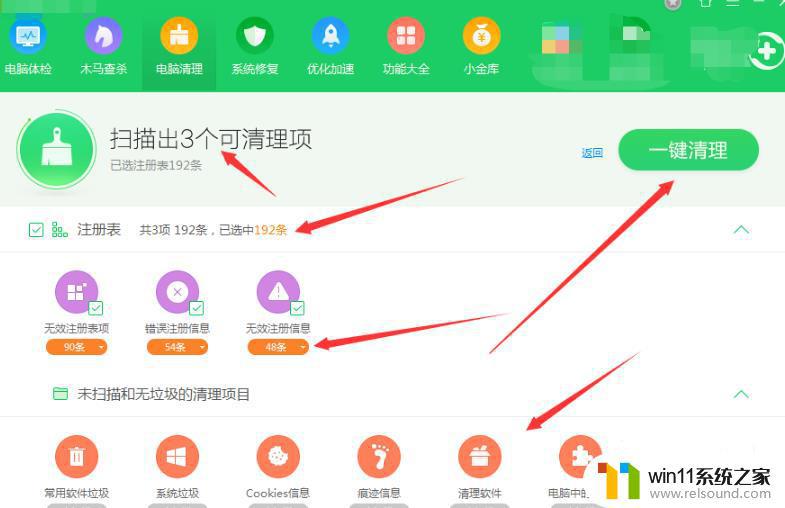
方法二:
1、按下“Win+R”打开运行输入“regedit”回车打开注册表编辑器。
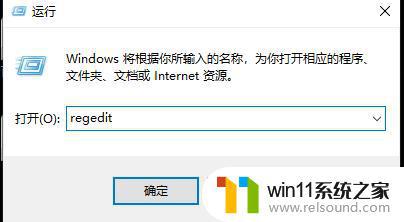
2、在打开的注册表编辑器中找到“HKEY_CURRENT_USER”,并点“HKEY_CURRENT_USER”打开下拉。
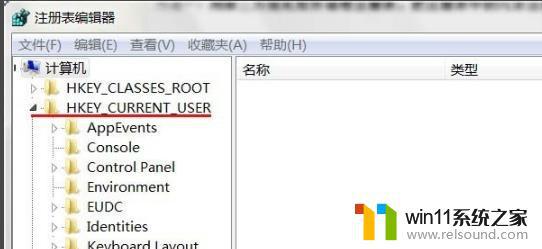
3、在HKEY_CURRENT_USER展开项中找到“software”,并点击software前面的小三角。
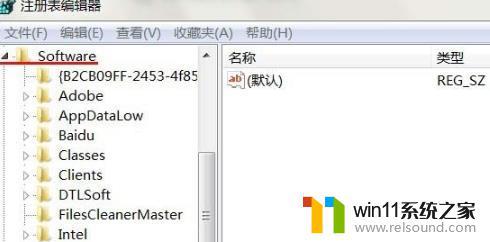
4、可在其中逐个查看把卸载了的软件注册信息删除即可。
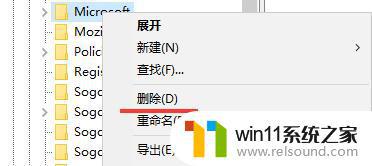
5、也可在注册表编辑器中点击“编辑—》查找”,找到删除即可。
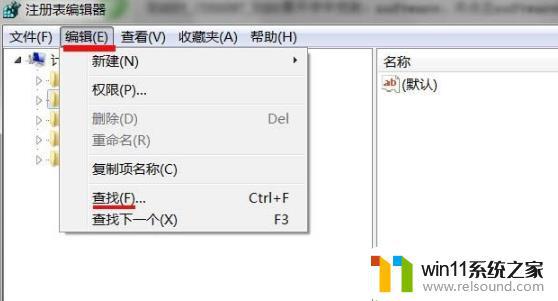
以上就是win10卸载提示找不到文件如何解决的全部内容,有遇到相同问题的用户可参考本文中介绍的步骤来进行修复,希望能够对大家有所帮助。
win10卸载提示找不到文件如何解决 win10找不到文件无法卸载怎么办相关教程
- win10卸载王码输入法的方法 win10怎么卸载王码输入法
- win10输入法不见了怎么办 win10如何解决输入法不见了
- win10隐藏文件显示怎么设置 win10隐藏文件夹如何显示出来
- 苹果笔记本怎么卸载win10系统 如何把苹果笔记本的win10卸掉
- win10管理员权限删除文件夹的解决方法 win10需要权限才能删除文件怎么办
- windows10怎么显示文件后缀名 windows10如何显示文件后缀名格式
- win10音量图标空白怎么办 win10不显示音量图标的解决方法
- win10删除桌面文件需要刷新才会消失如何解决
- windows10怎么给文件夹设置密码 windows10电脑文件夹怎么设置密码
- windows10怎么共享文件夹 windows10共享文件夹在哪里设置
- win10不安全连接怎么设置为安全
- win10怎么以兼容模式运行程序
- win10没有wlan连接选项
- 怎么检查win10是不是企业版
- win10怎么才能将浏览过的记录不自动保存
- win10无法打开gpedit.msc
win10系统教程推荐